Mac’te Metni Konuşmaya Dönüştürme (macOS Sierra için güncellendi)
Metin Okuma, kullanıcının metni okumak yerine dinlemesini sağlayan kullanışlı bir özelliktir. Benzer iOS MacBook’un herhangi bir şeyi yüksek sesle okumasını sağlamak için herhangi bir ek yazılıma ihtiyacınız olmayan cihazlar. macOS Sierra metinden konuşmaya sizin için çalışmıyor mu? Boşver. OS X Mavericks ile karşılaştırıldığında, Sierra’da açma konumu biraz değişti. Ancak ister Sierra ister OS X kullanıyor olun, Mac’te metni konuşmaya dönüştürmek için bu eğitimde sizi ele aldık.
Sıklıkla Mac ekranınıza bakmanız mümkün değildir, ancak hepiniz kulaksınız. Bu gibi durumlarda, metinden konuşmaya, hayat kurtarıcı olabilir. Öyleyse devam edelim ve nasıl çalıştırılacağını öğrenelim.
Mac’te Metinden Konuşmaya [macOS Sierra]
macOS’in en son sürümünü kullanıyorsanız bu bölümdeki adımları kullanın, aksi takdirde bu makaledeki sonraki yönteme geçebilirsiniz.
1. Ekranın sol üst köşesindeki Elma simgesine tıklayın ve Sistem Tercihleri…
2. Açılan pencerede üzerine tıklayın. Ulaşılabilirlik.
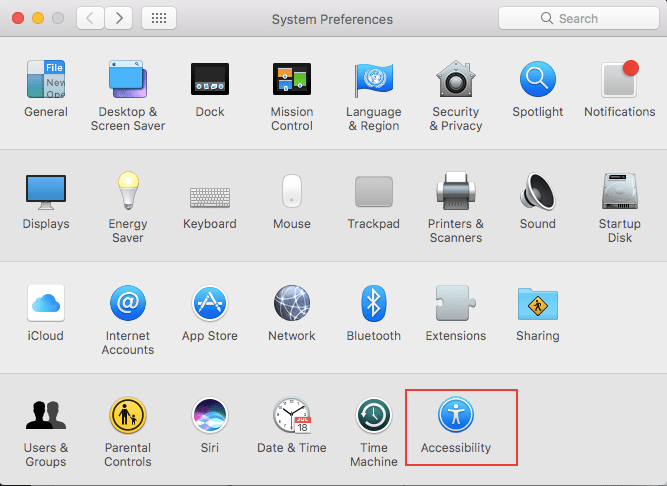
3. Bir sonraki pencerede, öğesini seçin. Konuşma tıklayın.
4. Şimdi, “ yazan kutuyu işaretleyin.Tuşa basıldığında seçilen metni söyle‘.
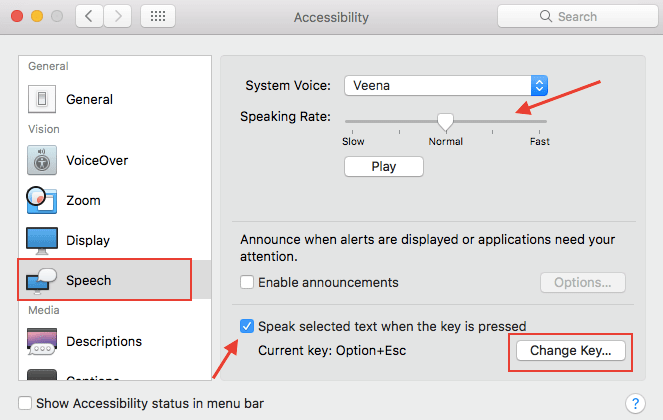
İsterseniz, metnin söylenme hızını aşağıdaki düğmeyi kullanarak değiştirebilirsiniz. Konuşma Oranı yukarıdaki kaydırıcı. Tuş kombinasyonunu kullanarak aynı pencereden değiştirebilirsiniz. Anahtarı Değiştir düğmesine basın.
Hepsi bu kadar. Şimdi MacBook’unuzun yüksek sesle okumasını istediğiniz metni seçin ve Option+Esc tuş bileşimine basın.
Mac’in Word belgelerini, PDF’yi, web sayfalarını ve seçilen her şeyi okumasını sağlayabilirsiniz.
Ayrıca Oku: iPhone veya Mac’te Otomatik Düzeltme Nasıl Kapatılır
OS X Mavericks’te Mac’i Okuyun
1. Gidin Sistem Tercihleri… Apple Menüsüne tıklayarak.
2. Ardından, tıklayın Dikte ve Konuşma seçin Text to Speech sekmesi.
3. Son olarak, ‘Tuşa basıldığında seçilen metni söyle‘ Kutu.
Ayarların geri kalanı yukarıda bahsedilen macOS Sierra ile aynı kalır.
İstediğiniz zaman aynı konumlardan metinden konuşmaya her zaman devre dışı bırakabilirsiniz.
Herhangi bir yazılım yüklemeden Mac’inizi yüksek sesle okutabileceğinizi umuyoruz. Bu özelliğin arkadaşlarınıza yardımcı olacağını düşünüyorsanız, bu makaleyi sosyal medyada paylaşın.
En son makaleler